Bekreft om legitimasjonen og nettadressen er gyldige
- Fast på Nettleseren oppgir ikke den nødvendige legitimasjonen? Ikke bekymre deg, vi har alle de riktige løsningene for deg her.
- Se nedenfor hvordan du tømmer hurtigbufferen på riktig måte for å løse dette problemet.
- Sammen med det gir vi vår beste anbefaling når det gjelder sikre og raske nettlesere.
- Fortsett å lese for å finne ut om du har et serverrelatert problem eller et ugyldig passord.
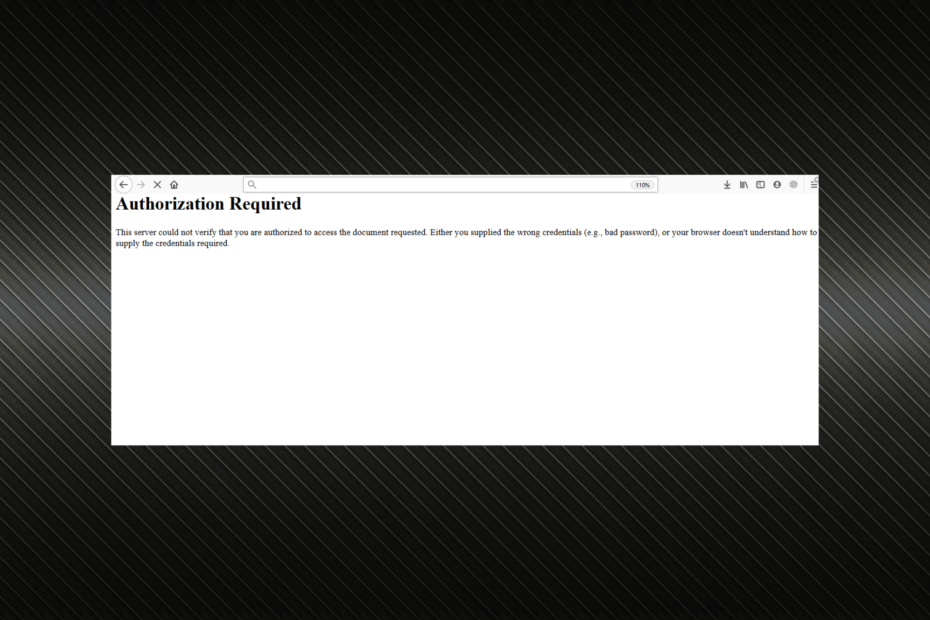
XINSTALLER VED Å KLIKKE LAST NED FILEN
Denne programvaren vil reparere vanlige datamaskinfeil, beskytte deg mot filtap, skadelig programvare, maskinvarefeil og optimalisere PC-en for maksimal ytelse. Løs PC-problemer og fjern virus nå i tre enkle trinn:
- Last ned Restoro PC Repair Tool som følger med patentert teknologi (patent tilgjengelig her).
- Klikk Start søk for å finne Windows-problemer som kan forårsake PC-problemer.
- Klikk Reparer alle for å fikse problemer som påvirker datamaskinens sikkerhet og ytelse.
- Restoro er lastet ned av 0 lesere denne måneden.
Mens de prøver å få tilgang til enkelte nettsteder, har brukere rapportert å se denne feilmeldingen: Denne serveren kunne ikke bekrefte at du er autorisert til å få tilgang til det forespurte dokumentet. Enten har du oppgitt feil legitimasjon (f.eks. dårlig passord), eller så forstår ikke nettleseren din hvordan du oppgir legitimasjonen som kreves.
Å se denne feilmeldingen betyr at du ikke kan bruke favorittnettleseren din for å få tilgang til informasjonen på nettstedet (s) du abonnerer på ved å bruke den raske påloggingsmetoden med enten en Gmail- eller Facebook-konto, blant annet andre. Microsoft Edge-brukere møtte stort sett feilen.
Her er noen plattformer du kan komme over feilen på:
- Denne serveren kunne ikke bekrefte at du er autorisert til å få tilgang til det forespurte dokumentet på Apache
- WordPress – Denne serveren kunne ikke bekrefte at du er autorisert til å få tilgang til det forespurte dokumentet
I denne artikkelen vil vi utforske hvordan du kan omgå 401 Uautorisert og fikse Nettleseren din forstår ikke hvordan du oppgir den nødvendige legitimasjonen feilmelding slik at du kan logge på dine foretrukne tjenester uten problemer. Les videre for å finne ut hvordan.
Hva kan jeg gjøre hvis nettleseren min ikke gir den nødvendige legitimasjonen?
1. Prøv en annen nettleser
For å eliminere dette problemet, prøv å logge på med en annen nettleser.
Opera er en rask og sikker nettleser, og i motsetning til andre løsninger, samler den ingen personlig informasjon om deg.
Operas primære fokus er faktisk brukernes personvern og sikkerhet, noe som oppnås takket være den innebygde VPN.
I tillegg får du mye mer enn en enkel nettleser ved å bestemme deg for å bruke Opera. Med bare én enkelt app kan du eliminere rotet og stresset med å kjøre tredjepartsprogramvare for hver og en av dine digitale behov.
Opera dekker stort sett alle av dem, fra sikker, anonym surfing og oppheving av blokkering av geobegrenset innhold gjennom det innebygde VPN-verktøyet til å ta øyeblikksbilder uten å forlate nettleseren.
De kraftigste funksjonene fokuserer på brukeren og ble designet spesielt med tanke på sluttbrukerens nettleseropplevelse. Det er grunnen til at funksjoner som adblocker eller integrerte arbeidsflyter og flytende videovinduer ble injisert i Opera under den siste transformasjonen.
La oss raskt se på denviktige funksjoner:
- Den kommer også med støtte for VR-spillere
- Standard sikkerhetsprotokoller
- Integrert annonseblokker
- Nye lesere, batterisparemodus
- Utallige tilpasningsmuligheter

Opera
Denne frittstående nettappen kan helt sikkert endre måten du administrerer legitimasjonslevering på.
2. Tøm nettleserbufferen og installer de siste oppdateringene
- Start nettleseren og trykk Ctrl + Skifte + Del å åpne Slett nettleserdata nytte.
- Å velge Hele tiden fra Tidsramme nedtrekksmenyen.
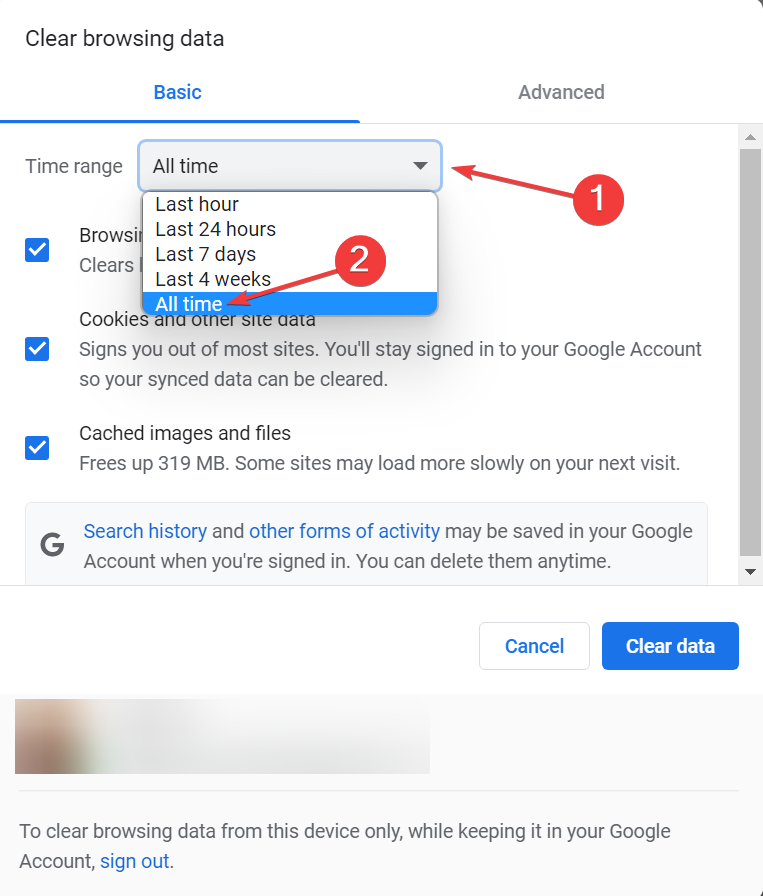
- Velg nå avmerkingsboksene for alle alternativene her og klikk på Slett data knapp.
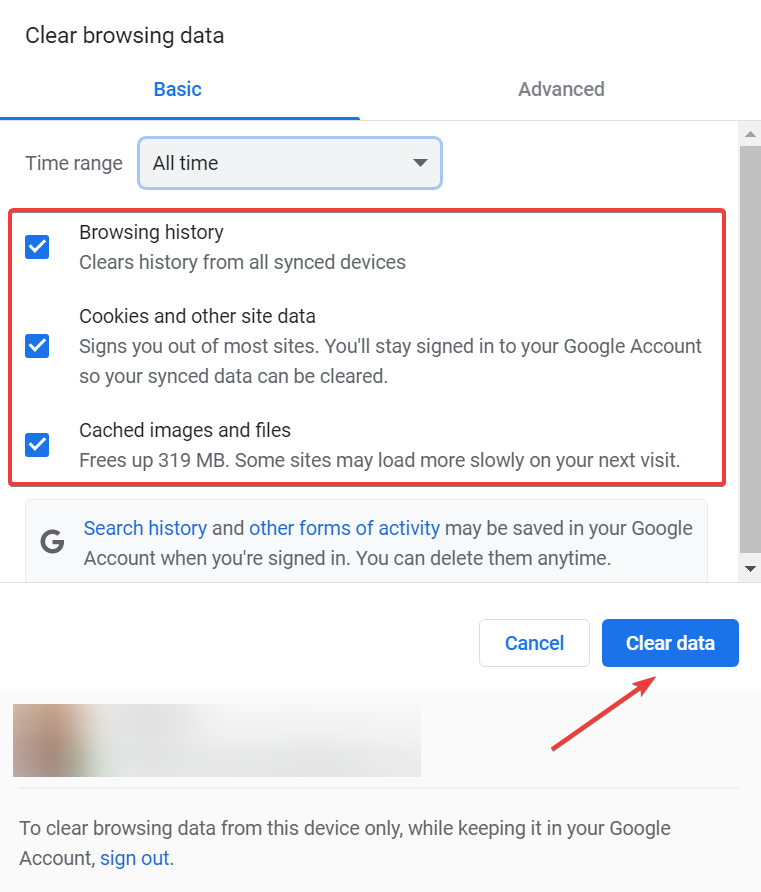
En rotete cache kan forårsake noen problemer i nettleseren din. Heldigvis er å tømme hurtigbufferen en ganske enkel prosess for de fleste nettlesere, og det burde fikse problemet Microsoft Edge grunnleggende autentisering feil.
Når det er gjort, kontroller om Nettleseren din forstår ikke hvordan du oppgir den nødvendige legitimasjonen feilen er eliminert, og du kan logge på. Hvis problemet vedvarer, kan du bruke et pålitelig tredjeparts renseverktøy.
Prisvinnende CCleaner er både kraftig og rask, og lar deg rydde opp i datamaskinen på bokstavelig talt sekunder.
Eksperttips: Noen PC-problemer er vanskelige å takle, spesielt når det kommer til ødelagte depoter eller manglende Windows-filer. Hvis du har problemer med å fikse en feil, kan systemet ditt være delvis ødelagt. Vi anbefaler å installere Restoro, et verktøy som skanner maskinen din og identifiserer hva feilen er.
Klikk her for å laste ned og begynne å reparere.
Fullpakket med avanserte funksjoner, frigjør dette PC-optimaliseringsverktøyet plass, tømmer sporene dine på nettet, inkludert nettlesingsloggen og hurtigbufferen, og øker hastigheten på systemet.
Det beste er at du kan teste den utmerkede kapasiteten gratis siden Pro-versjonen også inkluderer en generell gratis prøveversjon.
Slik bruker du det:
- Last ned og installer CCleaner.
- Åpne programvaren -> velg Tilpasset rengjøring knapp.
- Velg hvilke av nettleserens cacher du vil slette ved å krysse av i de aktuelle boksene.
- Klikk på Kjøre vask og vent til prosessen er fullført.
3. Kontroller at brukernavnet og passordet er gyldig
Sørg for at passordet ditt er riktig når du logger inn. I mange tilfeller mottok brukerne Nettleseren din forstår ikke hvordan du oppgir den nødvendige legitimasjonen feil ved inntasting av ugyldig legitimasjon.
Hvis du er sikker på at passordet er riktig, kan du kontakte nettstedadministratoren eller bruke de tilgjengelige alternativene for kontogjenoppretting. Hvis Edge fortsatt ikke ber om legitimasjon, gå til neste metode.
4. Sjekk om det har oppstått en feil på serversiden
Sjekk om denne feilen vises for andre brukere. Denne feilen kan skje på serveren til et hvilket som helst nettsted, til og med nettsteder som ikke krever at du logger på i det hele tatt.
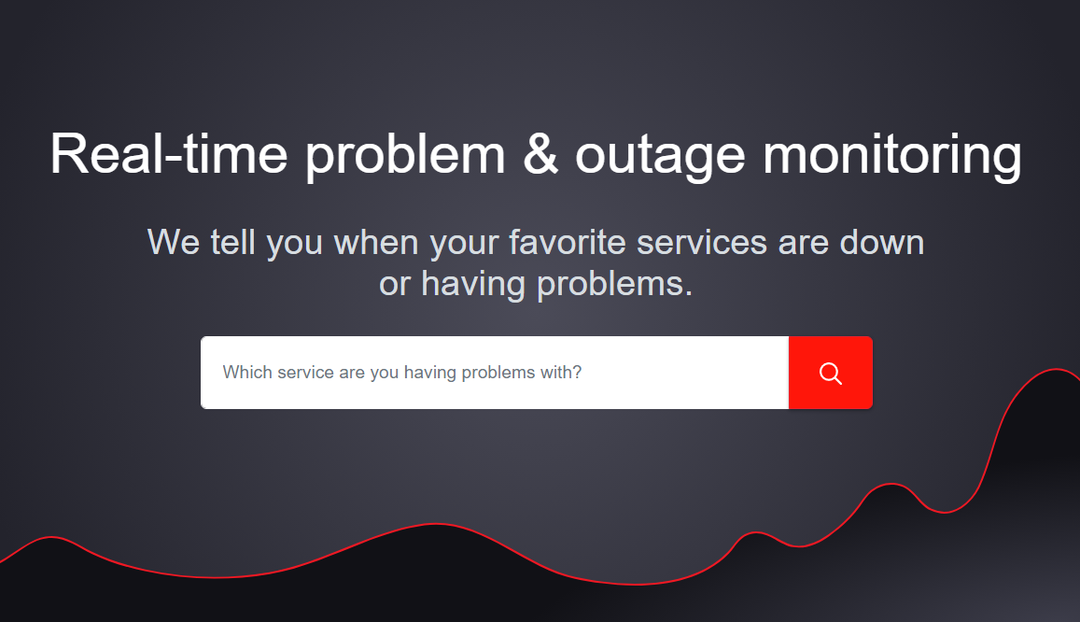
En god måte å finne ut om andre også har problemer med å få tilgang til nettstedet er å bruke en plattform som Neddetektor. Skriv inn adressen til nettstedet som kaster Nettleseren din forstår ikke hvordan du oppgir den nødvendige legitimasjonen feil, og den vil vise resultatene.
Hvis Edge grunnleggende autentisering fortsatt ikke fungerer, gå til den endelige metoden.
5. Sørg for at koblingen du bruker for å få tilgang til nettstedet er gyldig
En annen grunn til å forårsake denne feilen kan være at du ikke har den riktige lenken for å få tilgang til nettstedet eller prøver å få tilgang til en premium eller begrenset del av nettstedet.
Prøv å sjekke nettadressen for å sikre at dette ikke er tilfelle. Eller du kan få tilgang til nettstedet via en søkemotor.
I denne artikkelen utforsket vi de beste løsningene for Nettleseren din forstår ikke hvordan du oppgir den nødvendige legitimasjonen feil.
I tilfelle feilen fortsatt ikke forsvinner, kan du krysssjekke Edge-policyene fra edge://policy, og deaktiver utvidelsene som er installert i nettleseren.
Finn også ut hva du skal gjøre hvis Microsoft Edge kjører sakte.
Gi oss beskjed om løsningene var til hjelp for deg ved å ta kontakt med kommentarfeltet nedenfor.
 Har du fortsatt problemer?Løs dem med dette verktøyet:
Har du fortsatt problemer?Løs dem med dette verktøyet:
- Last ned dette PC-reparasjonsverktøyet vurdert Great på TrustPilot.com (nedlastingen starter på denne siden).
- Klikk Start søk for å finne Windows-problemer som kan forårsake PC-problemer.
- Klikk Reparer alle for å fikse problemer med patentert teknologi (Eksklusiv rabatt for våre lesere).
Restoro er lastet ned av 0 lesere denne måneden.


